- Якщо диспетчер пристроїв Windows 10, 8 або Windows 7, повідомляє про те, що драйвер не потребує оновлення, але при цьому ви не встановлювали драйвер вручну, то драйвер швидше за все потрібно оновити, просто не намагатися для цього використовувати диспетчер пристроїв, а завантажити установник з сайту NVIDIA або AMD.
- Якщо ви встановлювали драйвери за допомогою драйвер-пака (сторонньої програми для автоматичної установки драйверів), то драйвер слід спробувати встановити з офіційного сайту NVIDIA або AMD.
- Якщо завантажені драйвери не встановлюються, то слід спробувати видалити вже наявні за допомогою Display Driver Uninstaller (див. Наприклад, Як встановити драйвери NVIDIA в Windows 10), а якщо у вас ноутбук, то спробувати встановити драйвер не з сайту AMD або NVIDIA, а з сайту виробника ноутбука саме для вашої моделі.
Після відкату драйвера перевірте, чи продовжує з'являтися проблема.
- Зайдіть в панель управління і відкрийте «Панель управління NVIDIA».
- У розділі «Параметри 3D» виберіть «Керування параметрами 3D».
- На вкладці «Глобальні параметри» знайдіть пункт «Режим управління електроживленням» і виберіть «Кращий режим максимальної продуктивності».
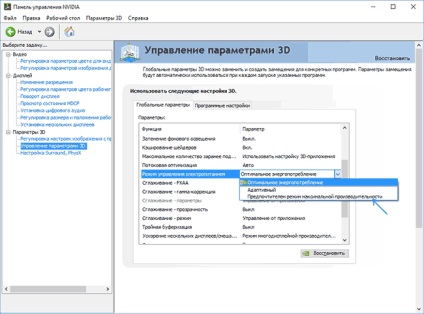
- Натисніть кнопку «Застосувати».
Після цього можна перевірити, чи допомогло це виправити ситуацію з з'являється помилкою.
Спробуйте включити «Призначені для користувача настройки з упором на продуктивність» і перевірити, чи вплинуло це на проблему.
Виправлення за допомогою зміни параметра Timeout Detection and Recovery в реєстрі Windows
Апаратне прискорення в браузері і Windows
Якщо помилка відбувається при роботі в браузерах або на робочому столі Windows 10, 8 або Windows 7 (тобто не в важких графічних додатках), спробуйте наступні методи.
Для проблем на робочому столі Windows:
- Зайдіть в Панель управління - Система. Зліва виберіть «Додаткові параметри системи».
- На вкладці «Додатково» в розділі «Швидкодія» натисніть «Параметри».

- Виберіть пункт «Забезпечити найкращу швидкодію» на вкладці «Візуальні ефекти».
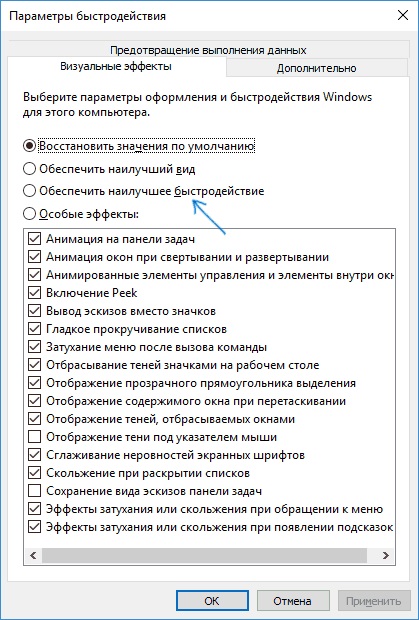
Важливо: такі способи вже не зовсім для початківців і в теорії можуть викликати додаткові проблеми. Застосовуйте їх тільки на свій страх і ризик.
Якщо це ваш випадок, то спробуйте встановити базові (стандартні для цього графічного чіпа) частоти GPU і пам'яті, для цього можна використовувати такі утиліти.
додаткова інформація
А раптом і це буде цікаво:
Можливо, Windows сама щось оновлює за цей час (можна відключити автоматичне оновлення драйверів обраних)? Або щось недоустанавліваете, особливо ось це: ATKACPI driver and hotkey-related utilities?
Якраз оновити винда нічого не може, так як ноут не підключений до інтернету. А хоткей начебто встановлював. Перевірю - відпишу. Дякуємо
Всі драйвера стоять. Завантажені з оф сайту асус. Драйвер на видюху скачав з АМД, так як версія на Асус застаріла і багато ігор банально не запускаються через це.
Купив нову мамку і кулер на неї, поставив все як було, завантажив все дрова, але видюха початку виносити мені мозок (в WOT постійно вилітає) хоча я граю на мінімалки. За рекомендованими параметрами потрібно ставити середнє. Може хто підкаже в чому проблема?